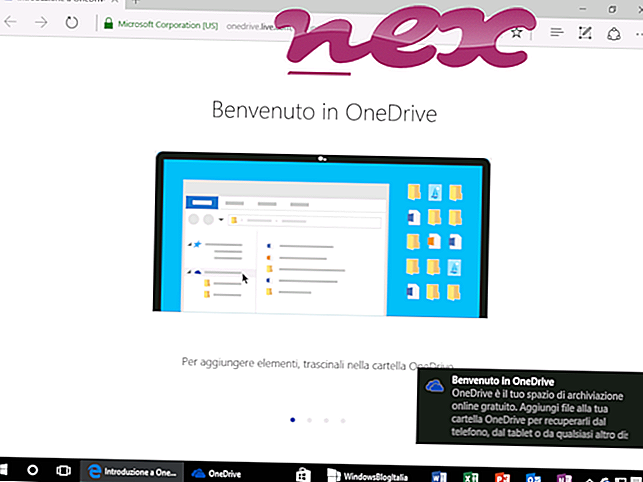Изглежда, че процесът, известен като Coupon Downloader.dll, принадлежи на софтуер, непознат от Coupon Downloader.
Описание: Coupon Downloader.dll не е от съществено значение за Windows и често причинява проблеми. Coupon Downloader.dll се намира в подпапка на "C: \ Program Files (x86)" - например C: \ Program Files (x86) \ Coupon Downloader \ . Размерът на файла в Windows 10/8/7 / XP е 90 416 байта.
Този .dll файл е браузър Helper Object (BHO), който се стартира автоматично всеки път, когато стартирате вашия уеб браузър. BHO не се спират от лични защитни стени, защото са идентифицирани от защитната стена като част от самия браузър. BHO често се използват от рекламен и шпионски софтуер. Идентификационните номера, използвани от това BHO, включват 10AD2C61-0898-4348-8600-14A342F22AC3. Няма информация за файла. Програмата не се вижда. Той е в състояние да наблюдава уеб браузъри. Той е сертифициран от надеждна компания. Услугата няма подробно описание. Файлът не е основен файл на Windows. Следователно рейтингът на техническата сигурност е 79% опасен .
Деинсталиране на този вариант: Можете да поискате помощ от Поддръжка или деинсталиране на софтуера Coupon Downloader с помощта на Деинсталиране на програмна функция на Контролен панел на Windows (Windows: Старт, Настройки, Контролен панел, Деинсталиране на програма).Важно: Трябва да проверите процеса на Coupon Downloader.dll на вашия компютър, за да видите дали това е заплаха. Ако Coupon Downloader.dll е променил търсещата машина и началната страница на вашия браузър, можете да възстановите настройките по подразбиране на браузъра си, както следва:
Нулиране на настройките на браузъра по подразбиране за Internet-Explorer ▾- В Internet Explorer натиснете клавишната комбинация Alt + X, за да отворите менюто Инструменти .
- Щракнете върху Интернет опции .
- Щракнете върху раздела Разширени .
- Кликнете върху бутона Reset ....
- Активирайте опцията Изтриване на лични настройки .
- Копирайте chrome: // settings / resetProfileSettings в адресната лента на вашия браузър Chrome.
- Щракнете върху Нулиране .
- Копирайте за: поддръжка в адресната лента на вашия браузър Firefox.
- Щракнете върху Refresh Firefox .
Следните програми също са показани полезни за по-задълбочен анализ: Мениджър на задачи за сигурност изследва активния процес за изтегляне на купони на вашия компютър и ясно ви казва какво прави. Добре известният инструмент за борба с зловреден софтуер на Malwarebytes ви казва дали Coupon Downloader.dll на вашия компютър показва досадни реклами, забавяйки го. Този тип нежелана рекламна програма не се счита от някой антивирусен софтуер за вирус и следователно не е маркиран за почистване.
Чистият и подреден компютър е основното изискване за избягване на проблеми с компютъра. Това означава да стартирате сканиране за злонамерен софтуер, да почистите вашия твърд диск с помощта на 1 cleanmgr и 2 sfc / scannow, 3 деинсталиране на програми, които вече не се нуждаете, проверка за програми за автоматично стартиране (с използване на 4 msconfig) и активиране на автоматичното актуализиране на Windows 5. Винаги не забравяйте да извършвате периодично архивиране или поне да задавате точки за възстановяване.
Ако изпитате действителен проблем, опитайте се да си припомните последното нещо, което сте направили или последното, което сте инсталирали преди проблема да се появи за първи път. Използвайте командата 6 resmon, за да идентифицирате процесите, които причиняват вашия проблем. Дори за сериозни проблеми, вместо да преинсталирате Windows, по-добре е да поправите вашата инсталация или, за Windows 8 и по-нови версии, изпълнете командата 7 DISM.exe / Online / Cleanup-image / Restorehealth. Това ви позволява да поправите операционната система без загуба на данни.
предприятие 1.1-bho.dll paintstudio.view.exe acgenral.dll Coupon Downloader.dll dfserverservice.exe gupdater.exe vdtb.dll imfcore.exe asd.exe fxssvc.exe cpu_ratio.exe